CodeWarrior使用教程
- 格式:pdf
- 大小:642.73 KB
- 文档页数:45
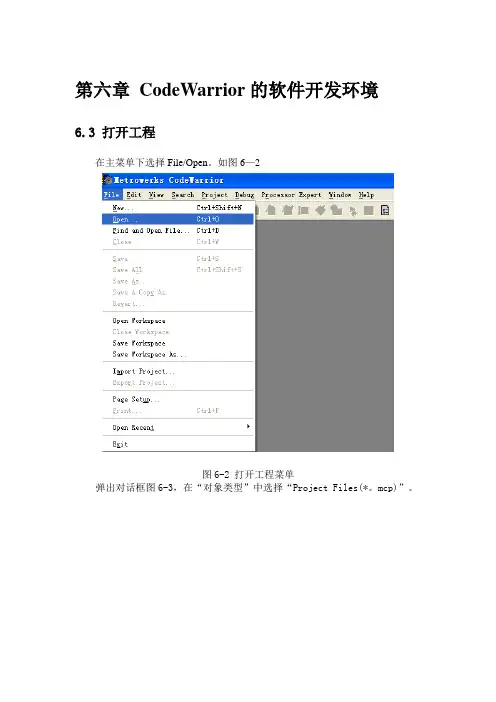
第六章CodeWarrior的软件开发环境6.3 打开工程在主菜单下选择File/Open。
如图6—2图6-2 打开工程菜单弹出对话框图6-3,在“对象类型”中选择“Project Files(*。
mcp)”。
图6-3 工程对象类型出现图6—4,选择要打开的工程,然后点击“打开”,就可以打开一个工程。
图6-4 工程对象名称如果想要修改程序,在图6—5界面可以完成。
图6—5用户工程文件窗口此时,如果想要编译连接和在线调试程序,参考6。
5和6.6。
6。
4 创建项目从主菜单栏选择File\New.出现一个新的窗口如图6—6所示。
注意: 新窗口可能和你的屏幕不相同,取决于你的安装对象。
图6-6新建工程单击Project标签显示项目面板。
选择HC(S)08 New Project Wizard。
在Project name 输入框,输入新项目的名称。
在Location输入框,确定你想保存的文件的路径。
注意:当IDE创建一个项目时,会自动在项目文件中添加扩展名为。
MCP的工程文件.点击确定,出现新项目对话框如图6-7所示。
在Page1中,选择你所使用的芯片的类型.图6-7 选择芯片类型在Page2中,选择使用语言的种类,如图6—8所示图6—8 选择编程语言在Page3种选择使用相对汇编还是绝对汇编,如图6-9所示。
图6—9 选择汇编方式在Page4中进行方式选择,如图6-10所示.图6-10选择调试模式P&E Full Chip Simulation方式允许芯片及其外围设备进行在线调试,或者是利用软件进行模拟时采用这种方式。
P&E Hardware Debugging 方式是当HC08与外围设备硬件接口是通过P&E提供的时候,就得采用这种方式。
MMDS-MMEVS 方式是指目标界面与MMDS—MMEVS 仿真系统连接,使用Motosil 协议是多使用的方式.上述三种是比较常用的几种的方式,如果不确定的时候,可以把三种方式都选上,这样会把连接变得更简单.点击完成,项目创建完成,如图6—11所示。
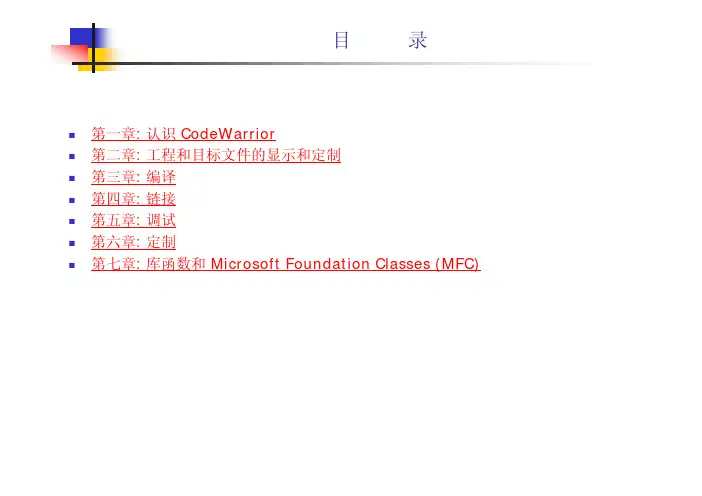
上海天马目录第一章: 认识CodeWarrior第二章: 工程和目标文件的显示和定制第三章: 编译第四章: 链接第五章: 调试第六章: 定制第七章: 库函数和Microsoft Foundation Classes (MFC)1). CodeWarrior 能做些什么?A).使用C/C++ 进行编程B).也支持Java 开发本课程仅限于应用C/C++ 语言在Windows 平台上使用CodeWarrior 进行的开发.2). CodeWarrior 优点是什么?CodeWarrior 能够自动地检查代码中的明显错误,它通过一个集成的调试器和编辑器来扫描你的代码,以找到并减少明显的错误,然后编译并链接程序以便计算机能够理解并执行你的程序.3).常用编程类型说明:A).应用程序(如:文本编辑器WordPad )B). 庞大的商业软(如:比如象Adobe Photoshop,MicrosoftWord,CodeWarrior…)C). 控制面板(control panels)<实际上是设置系统功能的一个简单界面,比如可以在控制面板中完成.如:设置音量和鼠标移动速度这样一些参数.>D). 动态链接库(dynamic linked libraries,DLLs)<提供一些很有用的被系统和应用程序共享的函数.通常它们没有用户界面.>E). 插件(plug-ins)<类似于DLLs,插件也是可供其它软件使用的小程序,但插件只能被特定的软件使用.>4).CodeWarrior工具条介绍:4.1).文件菜单: 4.2).编辑菜单4.3).查看菜单4.4).查找菜单4.5).工程菜单4.6).调试菜单4.8).窗口菜单4.9).帮助菜单4.7).VCS 菜单5).CodeWarrior 集成开发环境的设置5.1).通用设置5.5.1).编译设置(Build Settings): 选择是否在执行编译之前保存已打开的源文件,以及有多少内存被用于编译工作;5.5.2).IDE 之外(IDE Extras): 几个独立的设置.比如指定CodeWarrior 是否使用一个第三方的文本编辑器——因为集成的编辑器并不是很完美,这可以通过指定一个你惯用的编辑器来替代它;5.5.3).插件设置(Plug-In Settings): 供插件开发商调试他们的插件;5.5.4).隐藏文件夹(Shielded Folders): 在这里指定的文件夹在工程设计期间,或执行查找和比较操作期间,将要被忽略掉.如果在你的工程级有一个巨大的“数据”文件目录,而你又不想让这些文件降低CodeWarrior 的操作速度时,这个设置就很管用了;5.5.5).资料树(Source Trees): 用于指定CodeWarrior 在编译程序时用不着的目录.5.2).编辑器设置5.2.1).编辑器设置(Editor Settings): 几个用于定制编辑器显示、管理文本和窗口的设置项;5.2.2).字体和制表符(Fonts and Tabs): 设置编辑器中的文本大小、字体、制表符和其它显示设置;5.2.3).文本颜色(Text Colors): 用于指定特定语言元素(比如程序的注释)在编辑窗口中的显示的颜色。
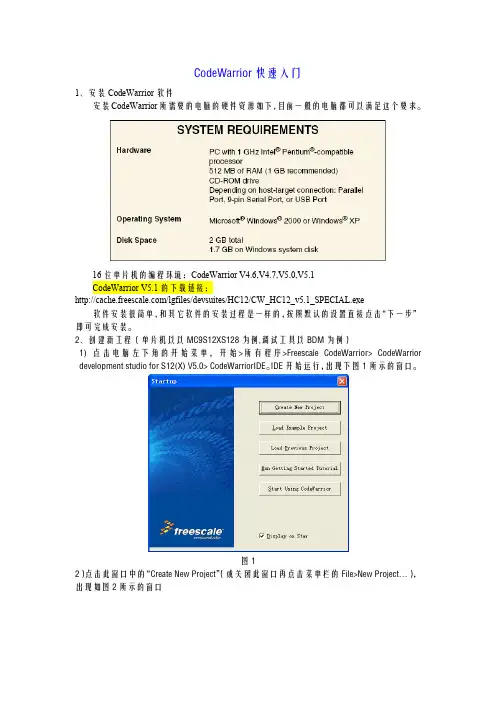
![Codewarrior IDE快速入门[1]](https://uimg.taocdn.com/585a74eb5ef7ba0d4a733bc8.webp)
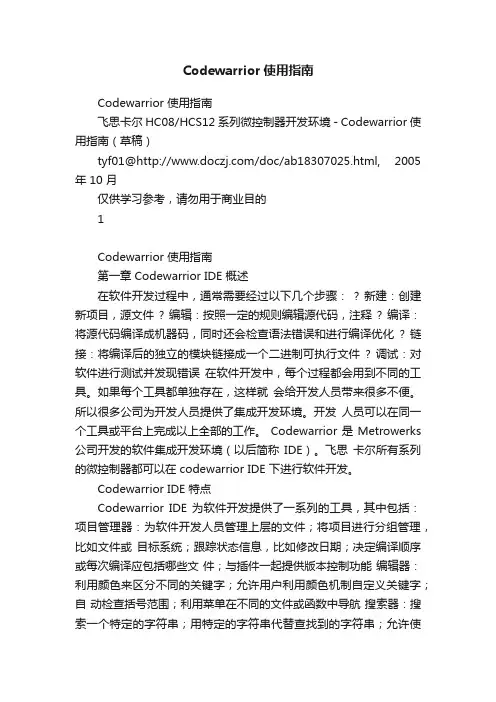
Codewarrior使用指南Codewarrior 使用指南飞思卡尔 HC08/HCS12 系列微控制器开发环境 - Codewarrior 使用指南(草稿)tyf01@/doc/ab18307025.html, 2005 年 10 月仅供学习参考,请勿用于商业目的1Codewarrior 使用指南第一章 Codewarrior IDE 概述在软件开发过程中,通常需要经过以下几个步骤:? 新建:创建新项目,源文件? 编辑:按照一定的规则编辑源代码,注释? 编译:将源代码编译成机器码,同时还会检查语法错误和进行编译优化? 链接:将编译后的独立的模块链接成一个二进制可执行文件? 调试:对软件进行测试并发现错误在软件开发中,每个过程都会用到不同的工具。
如果每个工具都单独存在,这样就会给开发人员带来很多不便。
所以很多公司为开发人员提供了集成开发环境。
开发人员可以在同一个工具或平台上完成以上全部的工作。
Codewarrior 是 Metrowerks 公司开发的软件集成开发环境(以后简称IDE)。
飞思卡尔所有系列的微控制器都可以在 codewarrior IDE 下进行软件开发。
Codewarrior IDE 特点Codewarrior IDE 为软件开发提供了一系列的工具,其中包括:项目管理器:为软件开发人员管理上层的文件;将项目进行分组管理,比如文件或目标系统;跟踪状态信息,比如修改日期;决定编译顺序或每次编译应包括哪些文件;与插件一起提供版本控制功能编辑器:利用颜色来区分不同的关键字;允许用户利用颜色机制自定义关键字;自动检查括号范围;利用菜单在不同的文件或函数中导航搜索器:搜索一个特定的字符串;用特定的字符串代替查找到的字符串;允许使用常规表达式;提供文件比较功能;源代码浏览器:标志符(变量名称,函数名称)数据库;利用数据库来对代码快速定位;对所有的标志符连接到用到它的代码中;编译系统:编译器将源代码编译成机器码;链接器将目标文件链接成可执行文件调试器:利用标志符数据库进行源代码级调试;支持各种标志符数据库,比如:codeview, DWARF, SYM 等Codewarrior IDE 优点交叉平台开发2Codewarrior 使用指南开发人员可以在不同的操作系统下使用codewarrior IDE 来开发自己的软件。
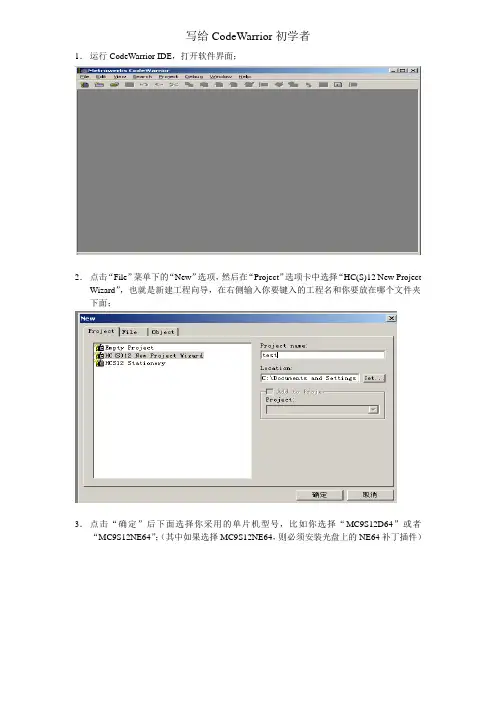
写给CodeWarrior初学者1.运行CodeWarrior IDE,打开软件界面;2.点击“File”菜单下的“New”选项,然后在“Project”选项卡中选择“HC(S)12 New Project Wizard”,也就是新建工程向导,在右侧输入你要键入的工程名和你要放在哪个文件夹下面;3.点击“确定”后下面选择你采用的单片机型号,比如你选择“MC9S12D64”或者“MC9S12NE64”;(其中如果选择MC9S12NE64,则必须安装光盘上的NE64补丁插件)4.点击“下一步”后,选择你采用哪种编程语言,尽量不要选第三个“C++”,因为好像我试的有问题,如果你单纯的C,则选择第二个,如果你是C和汇编混合编程,则前两个都要选的;5.选择是否采用“处理器专家”,该项功能可以方便程序的寄存器设置,但我用过感觉比较糊涂,所以我一般选择“No”;6.下面就是选择是否采用“PC-lint”,选择“No”;7.选择是不是支持浮点数,如果你的工程采用浮点数则选择下面的两个中一个,否则选择“No”;8.选择采用哪种内存定位模式,一般选择第一个“Small”模式9.最后一步,选择前面两项,如果仅选择第一项,则仅可以软件调试,前两项都选择可以支持软件和硬件调试。
10.完成后,软件会自动创建一个工程,如下图所示,,其中左侧的sources 文件夹下面的main.c就是你的主程序文件,你可以在里面添加代码,同时在左侧按鼠标右键,会弹出菜单,里面有“Add Files”或“Create Group”等,可以根据你的需要往新创建的工程里添加你自己的头文件或者C文件。
11.你可以在main.c里面编辑你的代码,如果需要加入中断,则在左侧找到Prm文件夹下面打开“P&E_ICD_Linker.prm”,然后在右侧该文件里你可以加入你自己的中断函数和中断向量入口地址,记住:你在这个Prm里定义的自己的中断函数名,要和主函数里面的中断函数名对应起来;比如我在Prm文件里定义了串口接收中断:VECTOR ADDRESS 0XFFD6 SCI0Recive_ISR则在主函数(main.c)里面这样引用该中断函数:interrupt void SCI0Recive_ISR(void){里面是你自己的代码}12.现在一个简单的工程基本创建完成,点击下面的编译按钮进行或者调试按钮就进入调试环境13.如果您点击调试(绿色类似箭头按钮)的时候没反应,那可能是您设置的Debug 路径有问题,如果您采用我的方法,比如CW3.0仅安装了Compiler,然后安装了CW4的Debugger,这样的话就要设置一下Debug的路径。
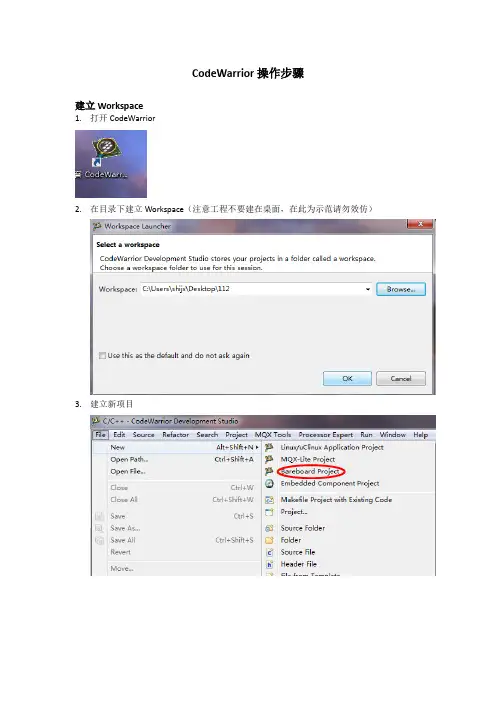
CodeWarrior操作步骤建立Workspace1.打开CodeWarrior2.在目录下建立Workspace(注意工程不要建在桌面,在此为示范请勿效仿)3.建立新项目4.输入项目名称→Next5.选择您使用的芯片型号→Next6.选择编译器类型7.选择编译语言8.选择是否使用PE工具和视图工具9.代码优化选择10.配置完成,点击Finish工程各项配置1. 时钟配置。
用户根据自己需求选择内外时钟及时钟大小2. 功能模块配置。
用户根据自己需求选择功能模块。
eg.IO 配置3.4. 各个功能模块配置好后,进行程序编写5. 主函数在ProcessorExperience.c 中6. 事件和中断等处理函数编写在Events.c 中Main 函数中的for 或while 循环从此出开始写,不然在更新PE 配置是程序被擦除触摸按键编写1.先将触摸按键库的5个文件添加进工程项目Sources中2.将触摸库添加到工程项目中。
右键点击Properties,进行一下设置。
3.更改触摸库TSI_config.c文件设置第一步:根据项目需要增加和减少使用到的TSI 通道。
在TSI_config.c文件中,TSI_TOUCH _DELTA[MAX_TSI_NUM]数组定义了每个按键出发的阈值,分别对应TSI 物理通道的0-15,当某个按键触摸前后的差值大于该Delta 值时,就会触发对应的通道事件。
如果不需要使用某个通道时,可以直接把对应的Delta 值配置为0,那么在代码中该通道就不会被Initial, calibrate 和scan,如果重新启用,只需Delta 值配置为非0 即可。
第二步:配置按键号与物理通道之间的映射关系。
如下二维数组中,左侧TSI_x是实际的TSI 物理通道,右侧KEY_1,2…N 对应着按键号0~N-1,这个按键号和TSI_main函数的返回值touched_key相对应,0xFF 表示未启用。
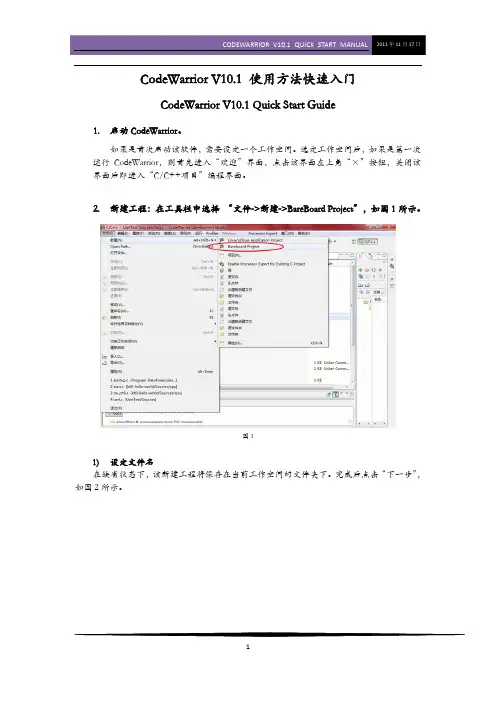
CodeWarrior V10.1 使用方法快速入门CodeWarrior V10.1 Quick Start Guide1.启动CodeWarrior。
如果是首次启动该软件,需要设定一个工作空间。
选定工作空间后,如果是第一次运行CodeWarrior,则首先进入“欢迎”界面,点击该界面左上角“×”按钮,关闭该界面后即进入“C/C++项目”编程界面。
2.新建工程:在工具栏中选择 “文件->新建->BareBoard Project”,如图1所示。
图11)设定文件名在缺省状态下,该新建工程将保存在当前工作空间的文件夹下。
完成后点击“下一步”,如图2所示。
图22)选择芯片类型。
此处以MK10N512VMD100为例。
选择好芯片类型后,点击“下一步”,如图3所示。
图33)选择调试器类型(可多选)如果成功安装了新的USBBDM并且patch成功,此处会出现USBDM选项,如图4所示。
如果要在该工程中添加一些已有文件、或者希望生成一个默认的main.c文件,则完成后点击“下一步”。
如无上述需求,则直接点击“完成”。
此时将生成一个包含Startup Code、但不含main.c 的新工程。
图44)选择导入的默认文件以及是否生成main.c,完成后点击“下一步”。
CodeWarrior的默认编程语言是C,也支持C++和汇编,如果使用C语言编程,此处也可直接单击“完成”,具体操作如图5所示。
图55)选择编程语言,完成后点击“下一步”,如图6所示。
图66)选择是否需要调用一些快速开发工具(如Processor Expert、Device Initialization),完成后点击“完成”,如图7所示。
图7至此,CodeWarrior将为您生成一个包含Startup.c和main.c的新工程。
在编程界面(C/C++项目)下的工程窗口下,您可以浏览该工程含有的全部文件。
如果您无法找到上述窗口,可在CodeWarrior界面左下角的视图管理器中寻找。
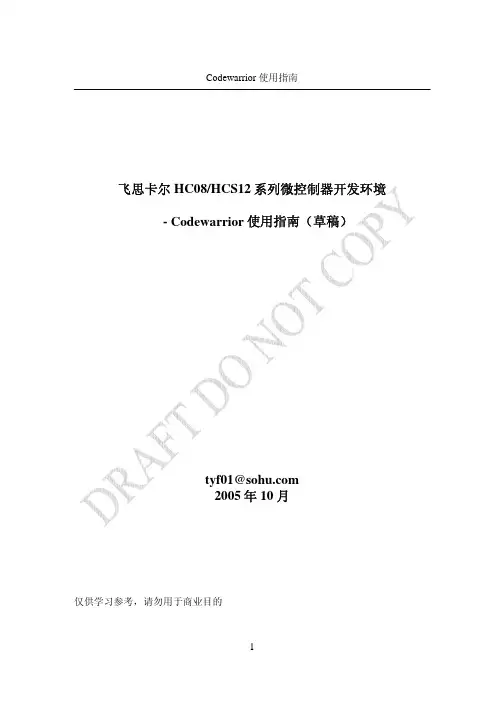
Codewarrior 使用指南飞思卡尔 HC08/HCS12 系列微控制器开发环境 - Codewarrior 使用指南(草稿)tyf01@ 2005 年 10 月仅供学习参考,请勿用于商业目的1Codewarrior 使用指南第一章 Codewarrior IDE 概述在软件开发过程中,通常需要经过以下几个步骤: • 新建:创建新项目,源文件 • 编辑:按照一定的规则编辑源代码,注释 • 编译:将源代码编译成机器码,同时还会检查语法错误和进行编译优化 • 链接:将编译后的独立的模块链接成一个二进制可执行文件 • 调试:对软件进行测试并发现错误 在软件开发中,每个过程都会用到不同的工具。
如果每个工具都单独存在,这样就 会给开发人员带来很多不便。
所以很多公司为开发人员提供了集成开发环境。
开发 人员可以在同一个工具或平台上完成以上全部的工作。
Codewarrior 是 Metrowerks 公司开发的软件集成开发环境(以后简称 IDE)。
飞思 卡尔所有系列的微控制器都可以在 codewarrior IDE 下进行软件开发。
Codewarrior IDE 特点Codewarrior IDE 为软件开发提供了一系列的工具,其中包括: 项目管理器:为软件开发人员管理上层的文件;将项目进行分组管理,比如文件或 目标系统;跟踪状态信息,比如修改日期;决定编译顺序或每次编译应包括哪些文 件;与插件一起提供版本控制功能 编辑器:利用颜色来区分不同的关键字;允许用户利用颜色机制自定义关键字;自 动检查括号范围;利用菜单在不同的文件或函数中导航 搜索器:搜索一个特定的字符串;用特定的字符串代替查找到的字符串;允许使用 常规表达式;提供文件比较功能; 源代码浏览器:标志符(变量名称,函数名称)数据库;利用数据库来对代码快速 定位;对所有的标志符连接到用到它的代码中; 编译系统:编译器将源代码编译成机器码;链接器将目标文件链接成可执行文件 调试器:利用标志符数据库进行源代码级调试;支持各种标志符数据库,比如: codeview, DWARF, SYM 等Codewarrior IDE 优点•交叉平台开发2Codewarrior 使用指南 开发人员可以在不同的操作系统下使用 codewarrior IDE 来开发自己的软 件。
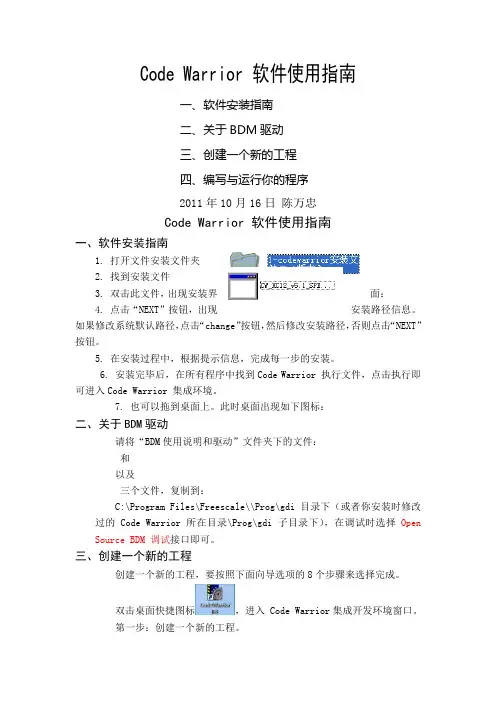
Code Warrior 软件使用指南一、软件安装指南二、关于BDM驱动三、创建一个新的工程四、编写与运行你的程序2011年10月16日陈万忠Code Warrior 软件使用指南一、软件安装指南1. 打开文件安装文件夹2. 找到安装文件3. 双击此文件,出现安装界面:4. 点击“NEXT”按钮,出现安装路径信息。
如果修改系统默认路径,点击“change”按钮,然后修改安装路径,否则点击“NEXT”按钮。
5. 在安装过程中,根据提示信息,完成每一步的安装。
6. 安装完毕后,在所有程序中找到Code Warrior 执行文件,点击执行即可进入Code Warrior 集成环境。
7. 也可以拖到桌面上。
此时桌面出现如下图标:二、关于BDM驱动请将“BDM使用说明和驱动”文件夹下的文件:和以及三个文件,复制到:C:\Program Files\Freescale\\Prog\gdi目录下(或者你安装时修改过的Code Warrior 所在目录\Prog\gdi子目录下),在调试时选择Open Source BDM 调试接口即可。
三、创建一个新的工程创建一个新的工程,要按照下面向导选项的8个步骤来选择完成。
双击桌面快捷图标,进入 Code Warrior集成开发环境窗口。
第一步:创建一个新的工程。
第二步:选择CPU类型,选择HCS12X目录下的HCS12X Family。
第三步:选择CPU芯片型号和BDM工具TBDML。
第四步:选择编程语言,我们选择C语言编程。
第五步:添加文件到工程,一般直接按“下一步”。
第六步:快速开发应用程序选择,选None。
第七步:选择中的用户自定义模式。
第八步:选择不使用PC-Lint(TM)链接工具软件,点击“完成”按钮,Code Warrior集成开发环境就会自动生成整个工程的文件系统。
四、编写与运行你的程序在Code Warrior集成开发环境中,利用其自动生成的函数模板,就可以编写和调试你的应用程序了。
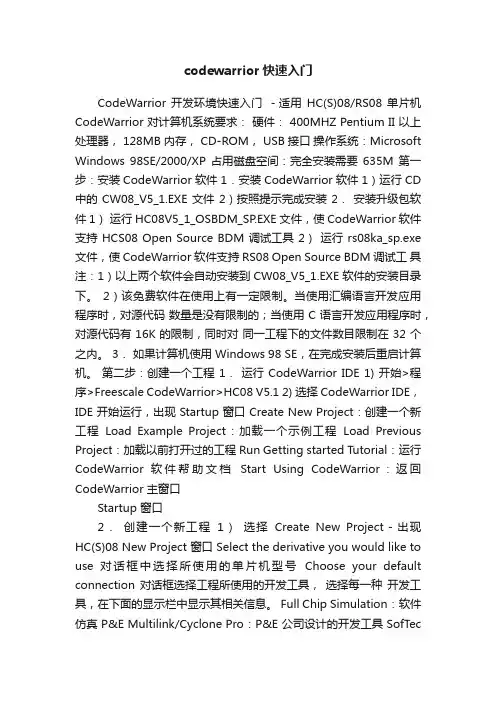
codewarrior快速入门CodeWarrior 开发环境快速入门-适用HC(S)08/RS08 单片机CodeWarrior 对计算机系统要求:硬件: 400MHZ Pentium II 以上处理器, 128MB 内存, CD-ROM, USB 接口操作系统:Microsoft Windows 98SE/2000/XP 占用磁盘空间:完全安装需要635M 第一步:安装 CodeWarrior 软件 1.安装 CodeWarrior 软件 1)运行 CD 中的 CW08_V5_1.EXE 文件 2)按照提示完成安装 2.安装升级包软件 1)运行 HC08V5_1_OSBDM_SP.EXE 文件,使 CodeWarrior 软件支持 HCS08 Open Source BDM 调试工具 2)运行 rs08ka_sp.exe 文件,使 CodeWarrior 软件支持 RS08 Open Source BDM 调试工具注:1)以上两个软件会自动安装到 CW08_V5_1.EXE 软件的安装目录下。
2)该免费软件在使用上有一定限制。
当使用汇编语言开发应用程序时,对源代码数量是没有限制的;当使用 C 语言开发应用程序时,对源代码有 16K 的限制,同时对同一工程下的文件数目限制在 32 个之内。
3.如果计算机使用 Windows 98 SE,在完成安装后重启计算机。
第二步:创建一个工程 1.运行 CodeWarrior IDE 1) 开始>程序>Freescale CodeWarrior>HC08 V5.1 2) 选择 CodeWarrior IDE,IDE 开始运行,出现 Startup 窗口 Create New Project:创建一个新工程Load Example Project:加载一个示例工程Load Previous Project:加载以前打开过的工程 Run Getting started Tutorial:运行CodeWarrior 软件帮助文档Start Using CodeWarrior:返回CodeWarrior 主窗口Startup 窗口2.创建一个新工程1)选择Create New Project-出现HC(S)08 New Project 窗口 Select the derivative you would like to use 对话框中选择所使用的单片机型号Choose your default connection 对话框选择工程所使用的开发工具,选择每一种开发工具,在下面的显示栏中显示其相关信息。
CodeWarrior V10.1 使用方法快速入门CodeWarrior V10.1 Quick Start Guide1.启动CodeWarrior。
如果是首次启动该软件,需要设定一个工作空间。
选定工作空间后,如果是第一次运行CodeWarrior,则首先进入“欢迎”界面,点击该界面左上角“×”按钮,关闭该界面后即进入“C/C++项目”编程界面。
2.新建工程:在工具栏中选择 “文件->新建->BareBoard Project”,如图1所示。
图11)设定文件名在缺省状态下,该新建工程将保存在当前工作空间的文件夹下。
完成后点击“下一步”,如图2所示。
图22)选择芯片类型。
此处以MK10N512VMD100为例。
选择好芯片类型后,点击“下一步”,如图3所示。
图33)选择调试器类型(可多选)如果成功安装了新的USBBDM并且patch成功,此处会出现USBDM选项,如图4所示。
如果要在该工程中添加一些已有文件、或者希望生成一个默认的main.c文件,则完成后点击“下一步”。
如无上述需求,则直接点击“完成”。
此时将生成一个包含Startup Code、但不含main.c 的新工程。
图44)选择导入的默认文件以及是否生成main.c,完成后点击“下一步”。
CodeWarrior的默认编程语言是C,也支持C++和汇编,如果使用C语言编程,此处也可直接单击“完成”,具体操作如图5所示。
图55)选择编程语言,完成后点击“下一步”,如图6所示。
图66)选择是否需要调用一些快速开发工具(如Processor Expert、Device Initialization),完成后点击“完成”,如图7所示。
图7至此,CodeWarrior将为您生成一个包含Startup.c和main.c的新工程。
在编程界面(C/C++项目)下的工程窗口下,您可以浏览该工程含有的全部文件。
如果您无法找到上述窗口,可在CodeWarrior界面左下角的视图管理器中寻找。
Codewarrior 使用指南飞思卡尔 HC08/HCS12 系列微控制器开发环境 - Codewarrior 使用指南(草稿)tyf01@ 2005 年 10 月仅供学习参考,请勿用于商业目的1Codewarrior 使用指南第一章 Codewarrior IDE 概述在软件开发过程中,通常需要经过以下几个步骤: • 新建:创建新项目,源文件 • 编辑:按照一定的规则编辑源代码,注释 • 编译:将源代码编译成机器码,同时还会检查语法错误和进行编译优化 • 链接:将编译后的独立的模块链接成一个二进制可执行文件 • 调试:对软件进行测试并发现错误 在软件开发中,每个过程都会用到不同的工具。
如果每个工具都单独存在,这样就 会给开发人员带来很多不便。
所以很多公司为开发人员提供了集成开发环境。
开发 人员可以在同一个工具或平台上完成以上全部的工作。
Codewarrior 是 Metrowerks 公司开发的软件集成开发环境(以后简称 IDE)。
飞思 卡尔所有系列的微控制器都可以在 codewarrior IDE 下进行软件开发。
Codewarrior IDE 特点Codewarrior IDE 为软件开发提供了一系列的工具,其中包括: 项目管理器:为软件开发人员管理上层的文件;将项目进行分组管理,比如文件或 目标系统;跟踪状态信息,比如修改日期;决定编译顺序或每次编译应包括哪些文 件;与插件一起提供版本控制功能 编辑器:利用颜色来区分不同的关键字;允许用户利用颜色机制自定义关键字;自 动检查括号范围;利用菜单在不同的文件或函数中导航 搜索器:搜索一个特定的字符串;用特定的字符串代替查找到的字符串;允许使用 常规表达式;提供文件比较功能; 源代码浏览器:标志符(变量名称,函数名称)数据库;利用数据库来对代码快速 定位;对所有的标志符连接到用到它的代码中; 编译系统:编译器将源代码编译成机器码;链接器将目标文件链接成可执行文件 调试器:利用标志符数据库进行源代码级调试;支持各种标志符数据库,比如: codeview, DWARF, SYM 等Codewarrior IDE 优点•交叉平台开发2Codewarrior 使用指南 开发人员可以在不同的操作系统下使用 codewarrior IDE 来开发自己的软 件。
c ode w a r r i o r软件与编程的讲解完整版The pony was revised in January 2021CodeWarrior 使用教程第一课认识 CodeWarriorTranslated fromCodeWarrior?能做些什么当你知道自己能写更好的程序时,你一定不会再使用别人开发的应用程序。
但是常常会发生这种情况,就是当你写了无数行代码后,却找不到使得整个程序出错的那一行代码,导致根本没法编译和链接整个程序。
这可能更令人灰心丧气。
本文将告诉你如何使用CodeWarrior这一工具解决上述问题。
从现在开始,我们将集中精力学习如何在CodeWarrior中使用C/C++进行编程。
为了学习本课程,你必须已经能够比较熟练地使用上述两种语言之一。
CodeWarrior也可以支持Java开发,但那是另一门课程的内容。
本课程仅限于在Windows平台上使用CodeWarrior进行的开发。
一旦你精通了CodeWarrior编程后,你可以试试在其它平台上使用CodeWarrior。
本文中讨论过的大部分内容都可以应用到开发Mac应用程序中。
CodeWarrior能够自动地检查代码中的明显错误,它通过一个集成的调试器和编辑器来扫描你的代码,以找到并减少明显的错误,然后编译并链接程序以便计算机能够理解并执行你的程序。
你所使用过的每个应用程序都经过了使用象CodeWorrior这样的开发工具进行编码、编译、编辑、链接和调试的过程。
现在你在我们的指导下,自己也可以去做这些工作了。
你可以使用CodeWarrior来编写你能够想象得到的任何一种类型的程序。
如果你是一个初学者,你可以选择编写一个应用程序(比如一个可执行程序),比如象微软公司的文本编辑器WordPad这样的应用程序。
应用程序可能是最容易编写的程序了,而那些庞大的商业软件,比如象Adobe Photoshop,Microsoft Word以及CodeWarrior软件都是极其复杂的。
CodeWarrior IDE图文教程第一步:双击桌面CodeWarrior IDE 12图标,进入CodeWarrior IDE 12运用界面。
在打开的界面中点击菜单File,在其下拉菜单中点击New,新建数据库文件。
第二步:新建一个数据库,如图选择第一行(HC(s)12New Project Wizard),然后再右面命名123(任意命名均可),确定。
一步。
程序一定要与单片机型号一直,否则在硬件调试中会出现错误。
第四步:选择使用的语言,在此选择C语言,点击“下一步”。
第五步:选择调试专家,在此选择“NO”,点击“下一步”。
第六步:界面如下图所示,选择“NO”,点击“下一步”。
第七步:界面如下图所示,选择” ANSI startup code”,点击“下一步”。
第八步:选择有无浮点格式,根据自己情况而定,本程序在此选择“None”,点击“下一步”。
第九步:界面出现“选择存储模式?”,选择Banked,点击下一步。
第十步:界面出现“选择硬件连接电缆型号?”,前两项全选中,点击“完成”。
第十一步:进入如下界面,点击左侧Sources文件前面的加号,选择主程序中的Main.c,双击左键进入。
第十二步:显示界面如下,其中右侧为Main.c的编辑环境,可以在此输入你的单片机程序,也可以删除、修改或拷贝你前面编辑完成的程序。
例如当输入以下源程序:#include <hidef.h> /* common defines and macros */#include <mc9s12dp256.h> /* derivative information */#pragma LINK_INFO DERIV A TIVE "mc9s12dp256b"void main(void){PWME_PWME0=0; //关闭0通道PWMPRCLK=0X05; //对总线时钟进行预分频,总线时钟为8M,分频后为250K PWMCLK_PCLK0=0; //设A为其时钟源PWMSCLA=0X7D; //A时钟为2000HzPWMPOL_PPOL0=1;//上升沿翻转PWMCAE_CAE0=0;//左对齐输出PWMDTY0=0X01; //占空比为25%的波形PWMPER0=0X04; //输出为500Hz的波PWMCNT0=0X00;//0通道计数器清0PWME_PWME0=1;//0通道使能,0通道为输出通道}第十三步:程序输入以后,点击工具栏的图标(make)检查程序是否有错,如果有错,会在编辑框上方提示错误警告,以为标志,程序中会随之用红色箭头在程序中标出出错位置。
CodeWarrior中建立新项目
1.运行CodeWarrior(CW)集成开发平台
2.选择第一个“create new project”新建一个工程,弹出以下窗口:
3.选择芯片型号MC9S12DG128,然后在右边选择TBDML,即用BDM来载入程序:
4.点击“下一步”,如下图:
在这个窗口来选择编程的语言,一般常用C语言,所以不用改。
在右边选择工程的名字和工程的建立地方。
5.完成了上面的操作就可以直接点“完成”:就会弹出:
6.在左边的:双击main.c就可以编程。
①在左边的“”中添加FREESCALE.h和FREESCALE.c
②回到CW中,在main.c中,在
#include <hidef.h>
#include "derivative.h"
后面加上#include “FREESCALE.h”//””代表在当前工程文件夹中寻找
#include <mc9s12dg128.h> //<>表的芯片头文件,在头文件库中找
7.其中“”图标为编译。
而点击“”图标就是向开发板载入程序,点击
后有如图:。